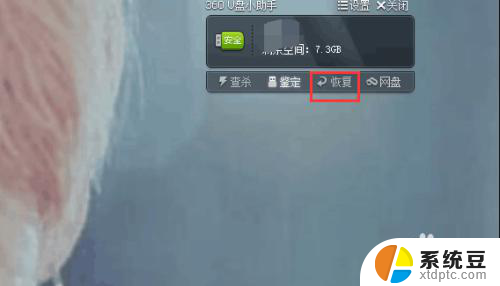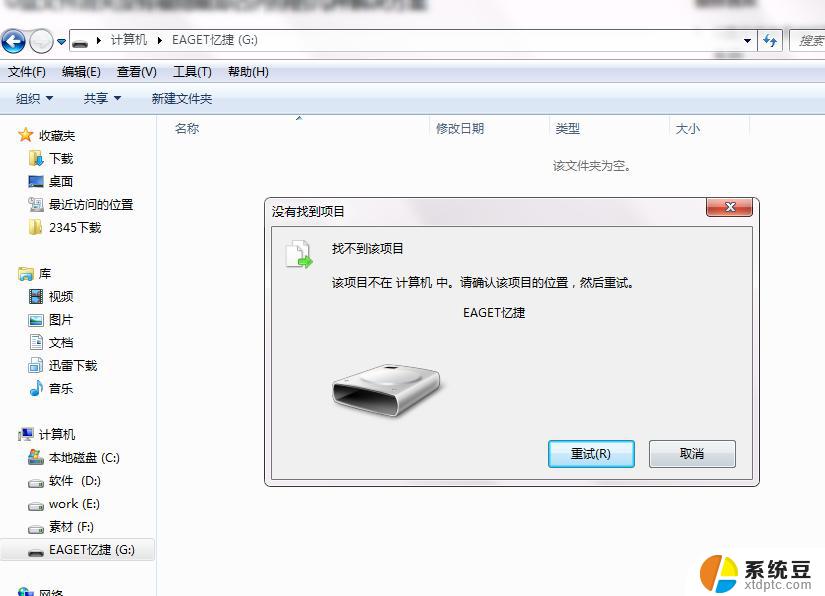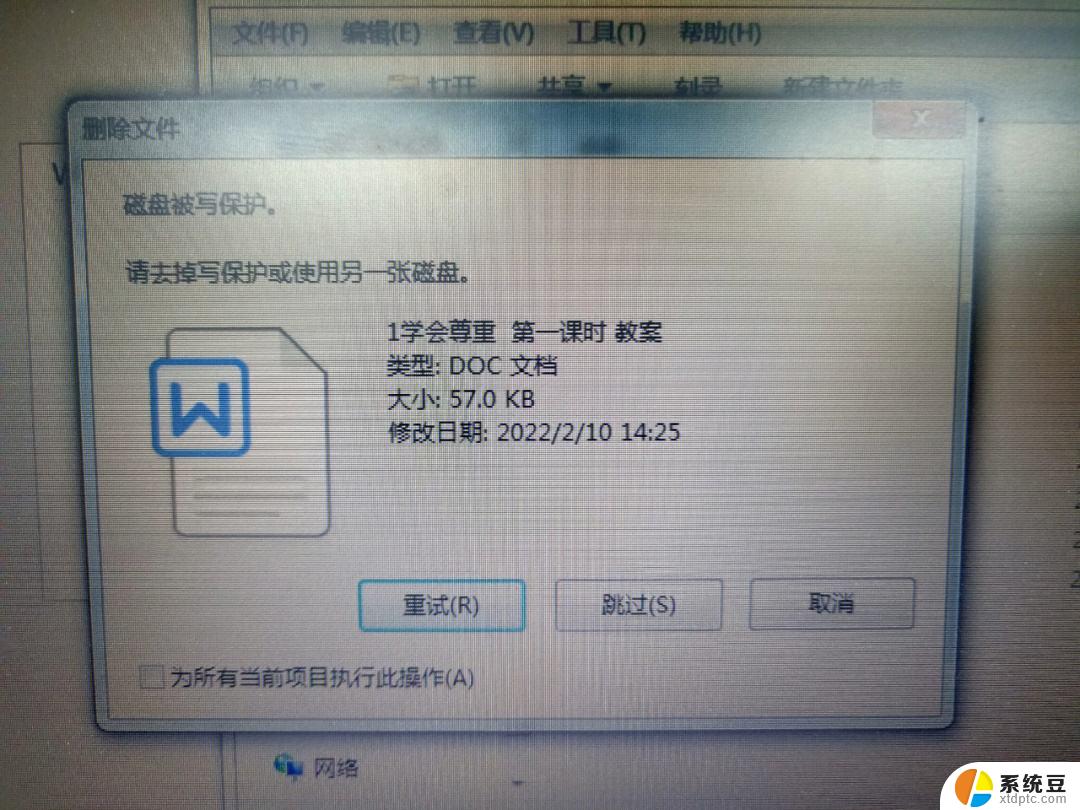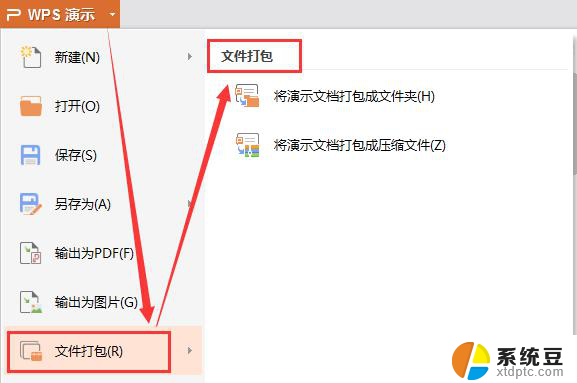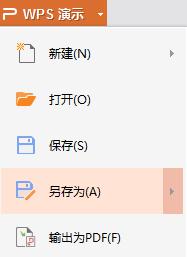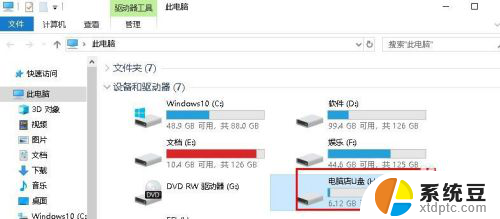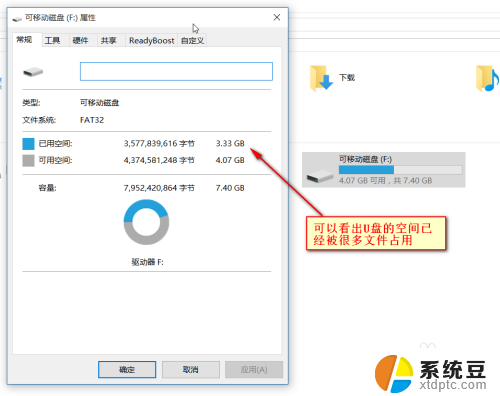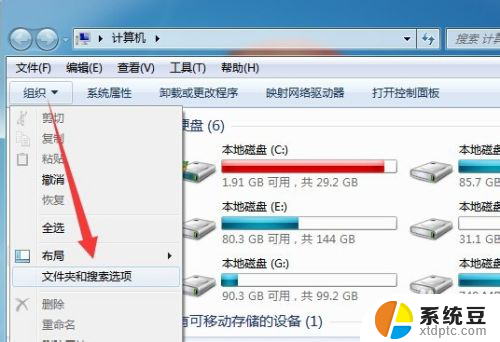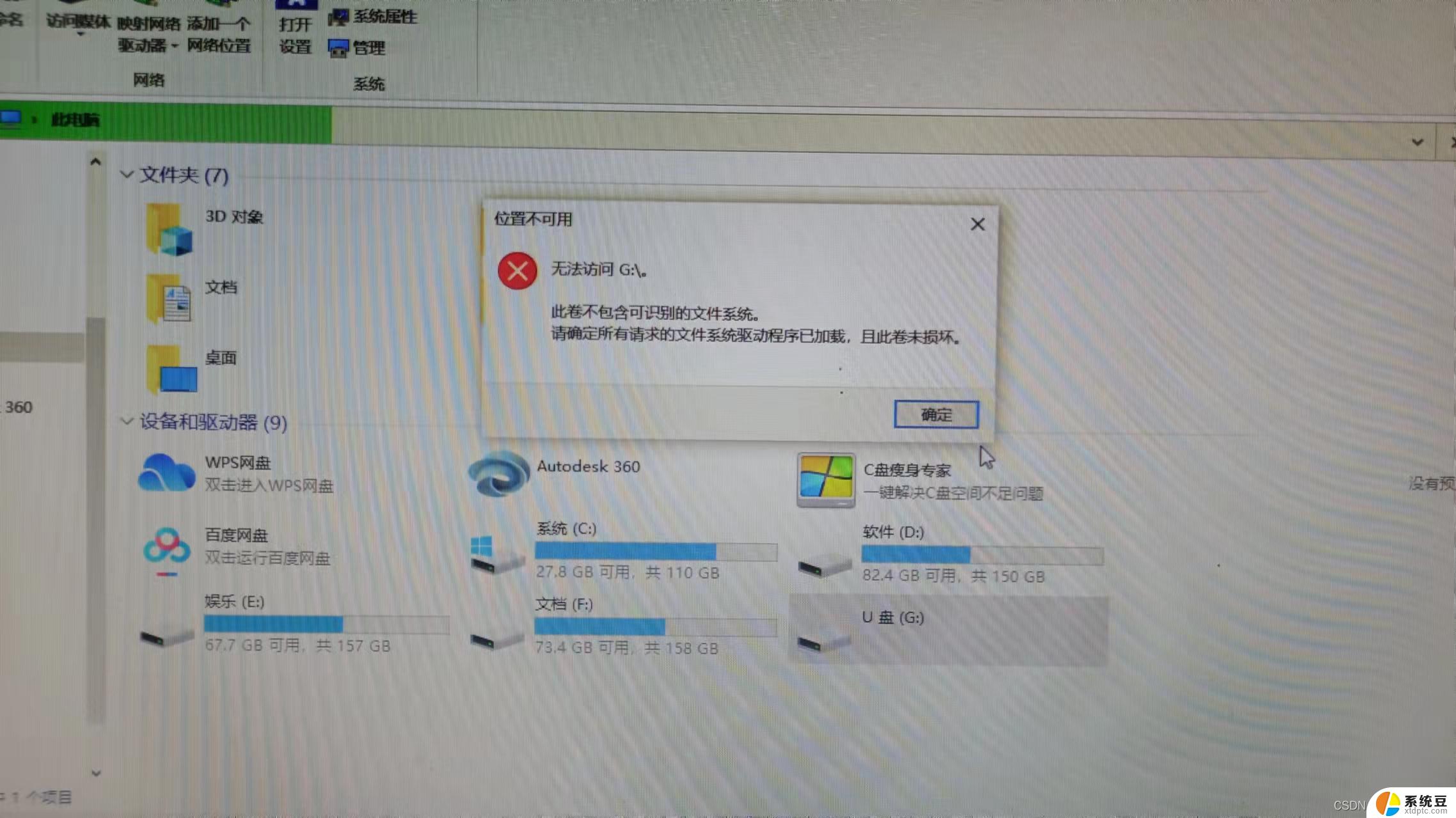0x80070570无法删除u盘文件 u盘存储文件错误提示0x80070570解决步骤
在使用U盘存储文件时,有时候会遇到0x80070570错误提示,导致无法删除文件的情况,这种错误通常是由于文件系统损坏或U盘本身出现问题所致。针对这种情况,我们可以采取一些解决步骤来修复问题,例如通过格式化U盘、使用磁盘检测工具或者尝试在安全模式下删除文件等方法来解决这一困扰。希望这些方法能帮助您顺利解决0x80070570错误,让您的U盘文件管理更加顺畅。
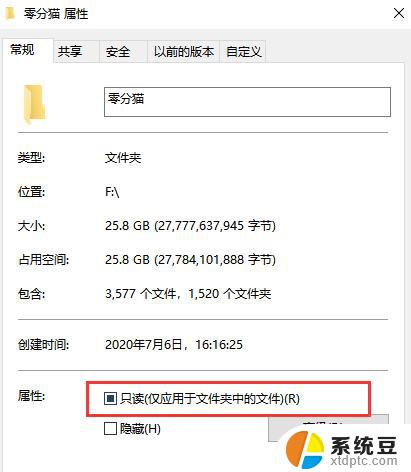
u盘存储文件错误提示代码0x80070570解决方法:
1 、先检查u盘是否能够正常被电脑识别到,如果可以识别到那么再确认u盘中的文件数据是否重要,如果不重要,那么重新格式化u盘即可解决问题;
2 、如果u盘中有重要文件时那么再尝试使用下面的操作解决问题:
①、将鼠标移至u盘图标上,然后单击右键。在弹出的选项列表中点击“ 属性 ”选项,
②、在弹出的u盘属性窗口中,选择“ 工具 ”标签,再点击“ 开始检查 ”按钮,
③、接着勾选“ 自动修复文件系统错误 ”和“ 扫描并尝试恢复坏扇区 ”,并点击“ 开始 ”按钮,
完成以上操作后,相信我们的 u盘存储文件 错误提示 0x80070570 问题就可以解决了,如果用户购买的u盘本身有质量问题,那么只有重新购买一个可以正常使用的u盘,希望今天我们和大家介绍的u盘存储文件时弹出错误代码0x80070570解决方法能够有所帮助。
以上就是0x80070570无法删除U盘文件的全部内容,还有不清楚的用户可以参考以上小编的步骤进行操作,希望能对大家有所帮助。